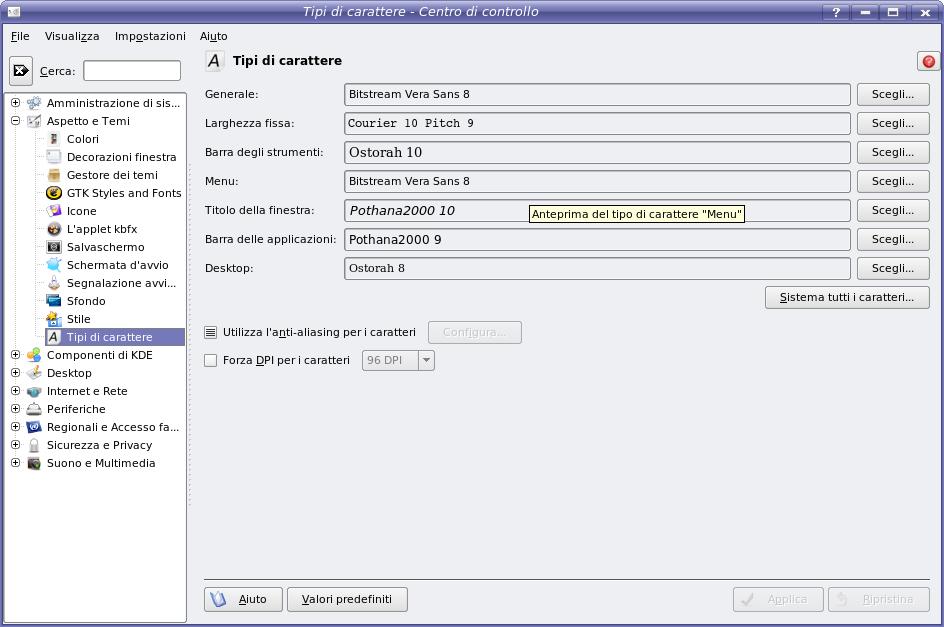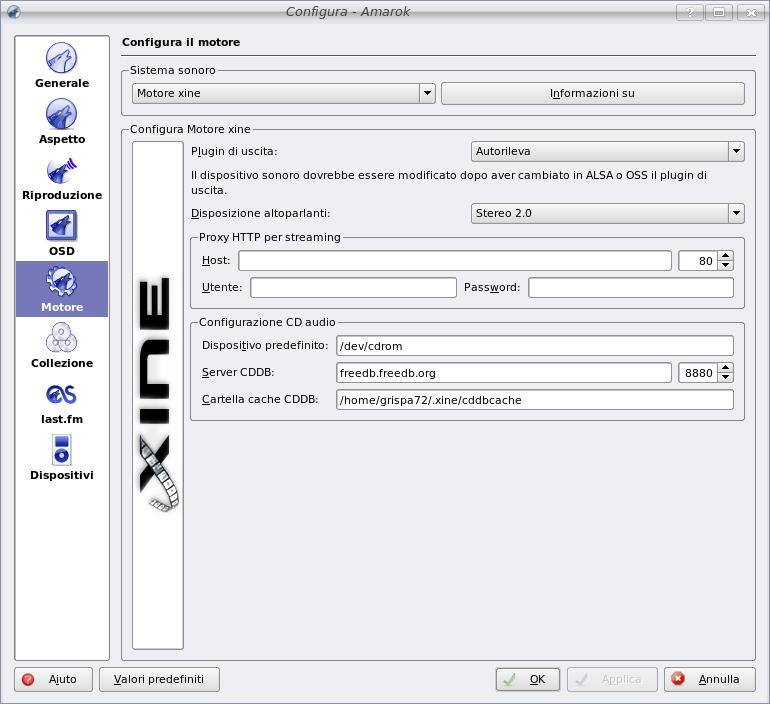Problemi in questa pagina? Segnalali in questa discussione
Introduzione
Amarok è un lettore musicale completo, realizzato per KDE, funzionante bene anche in GNOME.
Il programma mette a disposizione dell'utente numerose funzionalità, supporta iPod, iRiver e molti altri altri riproduttori di file .mp3, inoltre si integra perfettamente con il servizio Last.fm, scarica copertine di CD dal sito Amazon.com e sincronizza le informazioni dei tag ID3 da MusicBrainz. Infine consente anche la scrittura di tracce su CD audio attraverso K3b.
Installazione
Installare il pacchetto amarok presente nel componente main dei repository ufficiali.
Usare i podcast
Scegliere la scheda «Playlist» sulla sinistra di Amarok, quindi fare clic due volte sulla cartella «Podcasts» dell'albero per consultare la lista attuale dei podcast.
Fare clic su «Aggiungi podcast...».
Nella finestra appena aperta, inserire il link al feed RSS del podcast che si desidera aggiungere, e selezionare «OK».
Amarok mostrerà il messaggio Aggiorno i podcast; al termine dell'operazione sarà visibile la lista con tutti gli episodi dei podcast.
Con il clic del tasto destro del mouse sulla cartella Podcast è possibile aprire il menù con tutte le azioni relative ai podcast:
«Aggiorna tutti i podcast» permette di mantenere aggiornata la lista degli episodi podcast disponibili in tutti i canali;
«Configura i podcast...» consente di definire le impostazioni relative ai podcast;
«Intervallo di scansione...» apre una finestra in cui è possibile indicare ad Amarok l'intervallo di tempo che deve intercorrere tra un aggiornamento e l'altro di tutti i canali podcast;
«Crea sottocartella» permette di creare, nell'albero, una sottocartella di Podcast, per mantenere ordinata la collezione dei canali.
Abilitare il supporto ai file Real Media
I file Real Media non sono supportati nativamente da Amarok, ma esistono dei metodi che permettono di abilitarne il supporto.
Abilitare il supporto per Xine
Chiudere Amarok.
Creare una copia di backup del file ~/.kde/share/apps/amarok/xine-config, a tale scopo è sufficiente digitare il seguente comando in un terminale:
sudo cp ~/.kde/share/apps/amarok/xine-config ~/.kde/share/apps/amarok/xine-config.emergency
Aprire il file ~/.kde/share/apps/amarok/xine-config con un editor di testo con i privilegi di amministrazione e cercare la seguente sezione:
# priority for real decoder # numeric, default: 0 #engine.decoder_priorities.real:0
Sostituire l'ultima riga con la seguente:
#engine.decoder_priorities.real:10
- Salvare il file e chiudere l'editor.
Abilitare il supporto per GXine
Chiudere Amarok.
Creare una copia di backup del file ~/.gxine/config, a tale scopo è sufficiente digitare il seguente comando in un terminale:
sudo cp ~/.gxine/config ~/.gxine/config.emergency
Aprire il file ~/.gxine/config con un editor di testo con i privilegi di amministrazione e cercare la seguente sezione:
# priority for realadec decoder # numeric, default: 0 engine.decoder_priorities.realadec:0
Sostituire l'ultima riga con la seguente:
engine.decoder_priorities.realadec:10
- Salvare il file e chiudere l'editor.
Ottimizzare Amarok per GNOME
Si può adattare l'aspetto delle applicazioni per KDE usando il KDE Control Center. Per installare tale applicazione è sufficiente installare il pacchetto kcontrol. Per avviare KDE Control Center, aprire un terminale e digitare il seguente comando:
kcontrol
Migliorare i caratteri
In questa finestra è possibile migliorare la resa dei caratteri per le applicazioni KDE, è consigliato impostare la configurazione mostrata nell'esempio. |
Configurare il motore sonoro
Amarok usa di default il motore sonoro di KDE, aRts. Per cambiarlo, selezionare Impostazioni → Configura Amarok... e scegliere la scheda «Motore»; nel menù a tendina Sistema sonoro impostare Motore xine (gstreamer funziona ma, allo stato attuale, Xine è superiore; si può comunque sperimentare sia gstreamer che Xine). |
Riprodurre CD su GNOME
Per riprodurre CD musicali direttamente all'inserimento:
Navigare il menù Impostazioni → Configura Amarok... e scegliere la scheda «Motore». In Configurazione audio CD inserire, se non presente:
/dev/cdrom
in corrispondenza del campo Default device.
Avviare Sistema → Preferenze → Unità e supporti rimovibili → Multimedia e nel campo «Dischi CD Audio», dopo aver inserito il segno di spunta nella casella, inserire la seguente riga:
(check) & set command = amarok --cdplay /dev/cdrom
Configurare i tasti multimediali su GNOME
Molti PC portatili integrano dei tasti per alzare/abbassare il volume, passare alla canzone precedente/successiva, riprodurre/fermare la canzone in ascolto. Su Kubuntu questi tasti vengono riconosciuti automaticamente, e KDE li assegna direttamente ad Amarok. Su GNOME questi tasti vengono assegnati in maniera predefinita ad altre applicazioni, come Totem. Per assegnare i tasti ad Amarok, occorre installare nel programma lo script Gnome Multimedia Keys, procedendo come segue:
In Amarok, selezionare Strumenti → Gestore script → Scarica altri script;
Nella finestra che appare, scorrere tra le schede Voti più alti o I più scaricati, fino a trovare nella lista Gnome Multimedia Keys; fare clic su Installa;
Al termine dell'operazione, chiudere la finestra, selezionare lo script appena installato nel Gestore Script e premere il tasto Esegui.
In Ubuntu 8.10 «Hardy Heron» assicurarsi di aver installato la versione dello script 0.5 o successiva.
Ulteriori risorse
Questa pagina wiki descrive come installare KDE o "Kubuntu Desktop"
Bug report per una più facile installazione backend di MySQL o PostgreSQL